Все команды, которые выполняет пользователь в командной строке оболочки Bash, хранятся в буфере истории. Они также записываются в файл с названием ~/.bash_history. То есть, в любой момент системный администратор может просмотреть список введенных команд. Однако, в этом списке не хранится информация о времени и дате выполнения каждой команды. В этой короткой статьи мы объясним, как узнать время выполнения команд из файла ~/.bash_history.
Содержание:
Как просмотреть историю команд с помощью history
Вы можете просмотреть все выполненные Вами команды из буфера истории, используя терминал Linux. Для этого достаточно ввести в консоль команду history:
На скриншоте выше видно, что дата и время выполнения команд в выводе не отображаются. Постараемся это исправить.
Как узнать время выполнение команд
Существует два возможных способа, которыми Вы можете воспользоваться для получения времени выполнения команд. Первый — позволяет добавить к истории введенных команд время и дату временно (в рамках текущего сеанса Линукс), второй — постоянно. Однако оба способа предусматривают использование переменной HISTTIMEFORMAT.
Как увидеть дату и время только для текущей сессии
Для временного добавления даты и времени к истории выполнения команд Вам достаточно экспортировать переменную HISTTIMEFORMAT:
Вы могли заметить, что у данной переменной есть параметры, которые определяют формат метки даты и времени:
%F— устанавливает дату в формате год-месяц-число;%T— устанавливает время в формате час: минута: секунды.
Существуют и другие форматы, детальнее о них можно узнать на справочной странице man команды date:
Теперь Вы можете заново запустить команду history, чтобы проверить наличие отметки с датой и времени выполнения команд:
Читайте также: Как отключить историю оболочки bash в Linux.
Как отслеживать время выполнения команд на постоянной основе
Предыдущий способ подходит лишь тем, кто намерен выводит на экран дату и время только в рамках текущей сессии терминала. Если Вы закроете терминал и запустите его снова — все настройки пропадут. Чтобы этого не произошло, Вы можете записать переменную HISTTIMEFORMAT в файл ~/.bashrc, используя любой удобный текстовый редактор:
Далее добавьте в файл строку с переменной в любом месте:
Далее — сохраните файл и закройте текстовый редактор. И выполните приведенную ниже команду, чтобы применить изменения, внесенные в файл:
Выводы
В этой статье мы рассказали о том, как Вы можете узнать дату и время выполнения команд с помощью history прямо в терминале Linux. Это поможет Вам собирать более информативную статистику о действиях пользователей операционной системы. А также — существенно сократит затраты времени на выполнение рутинных задач в сфере системного администрирования. Желаем Вам успехов в обучении, трудоустройстве и работе!
Спасибо за время, уделенное прочтению статьи!
Если возникли вопросы — задавайте их в комментариях.
Подписывайтесь на обновления нашего блога и оставайтесь в курсе новостей мира инфокоммуникаций!
Чтобы знать больше и выделяться знаниями среди толпы IT-шников, записывайтесь на курсы Cisco, курсы по кибербезопасности, полный курс по кибербезопасности, курсы DevNet / DevOps (программируемые системы) от Академии Cisco, курсы Linux от Linux Professional Institute на платформе SEDICOMM University (Университет СЭДИКОММ).
Курсы Cisco, Linux, кибербезопасность, DevOps / DevNet, Python с трудоустройством!
- Поможем стать экспертом по сетевой инженерии, кибербезопасности, программируемым сетям и системам и получить международные сертификаты Cisco, Linux LPI, Python Institute.
- Предлагаем проверенную программу с лучшими учебниками от экспертов из Cisco Networking Academy, Linux Professional Institute и Python Institute, помощь сертифицированных инструкторов и личного куратора.
- Поможем с трудоустройством и стартом карьеры в сфере IT — 100% наших выпускников трудоустраиваются.
- Проведем вечерние онлайн-лекции на нашей платформе.
- Согласуем с вами удобное время для практик.
- Если хотите индивидуальный график — обсудим и реализуем.
- Личный куратор будет на связи, чтобы ответить на вопросы, проконсультировать и мотивировать придерживаться сроков сдачи экзаменов.
- Всем, кто боится потерять мотивацию и не закончить обучение, предложим общение с профессиональным коучем.
- отредактировать или создать с нуля резюме;
- подготовиться к техническим интервью;
- подготовиться к конкурсу на понравившуюся вакансию;
- устроиться на работу в Cisco по специальной программе. Наши студенты, которые уже работают там: жмите на #НашиВCisco Вконтакте, #НашиВCisco Facebook.



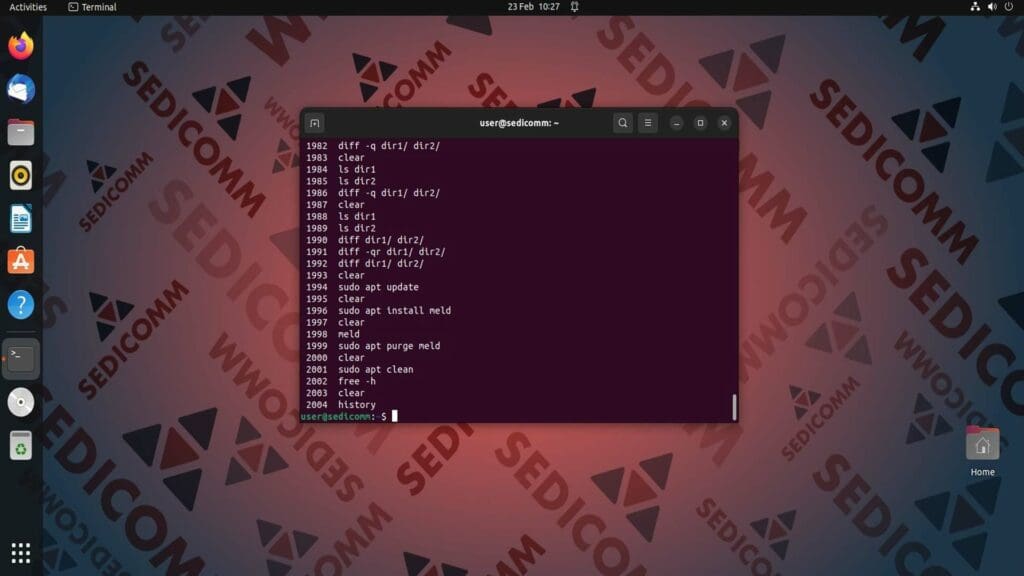

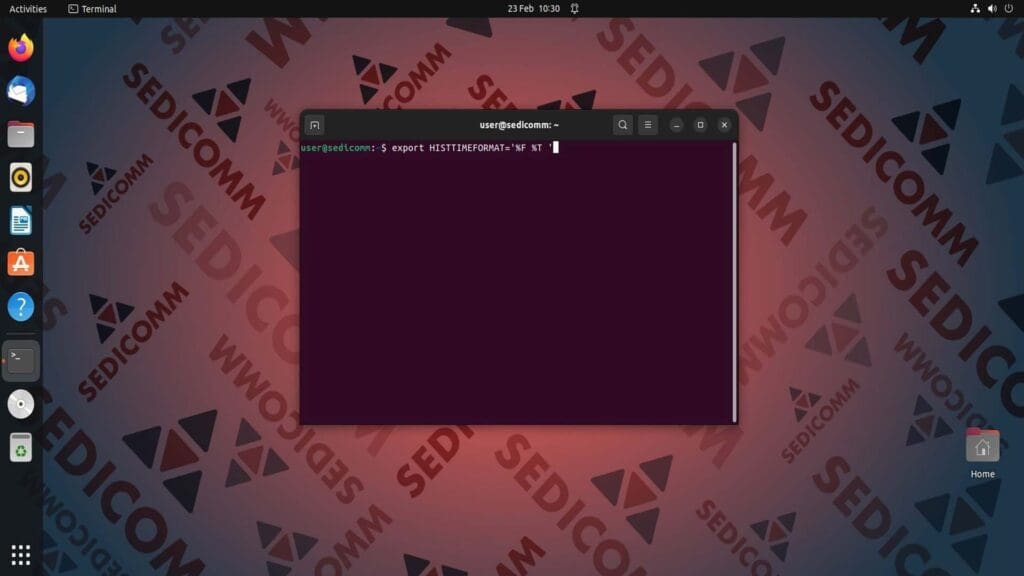
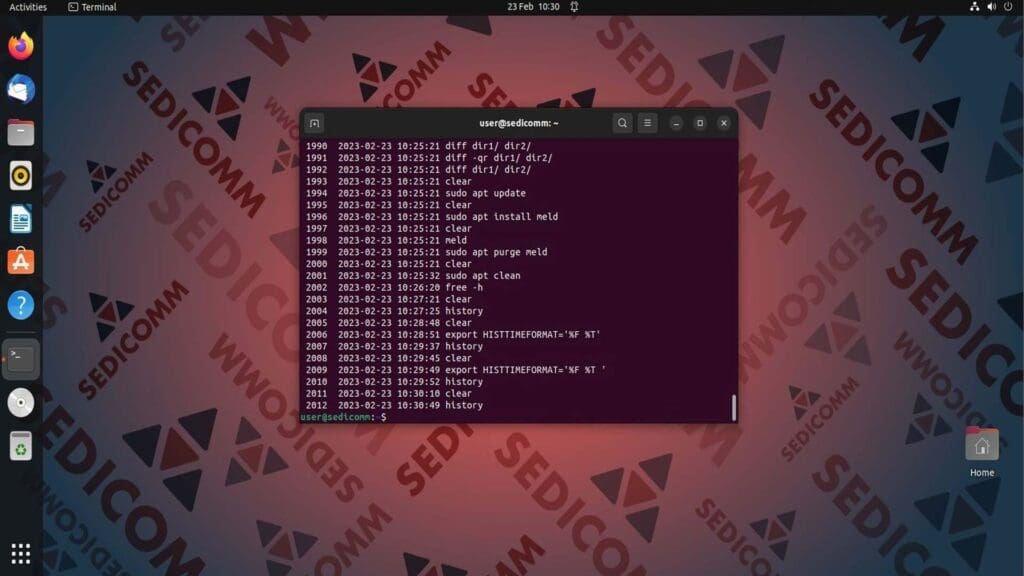


























1 комментарий. Оставить новый
Для включения данной опции для всех пользователей системы на постоянной основе можно добавить определение переменной в файл /etc/environment. Так же для удобочитаемости значение переменной лучше заканчивать пробелом или любым другим символом разделителем.